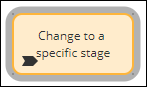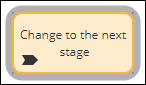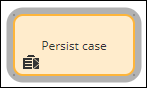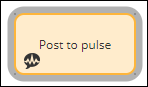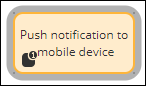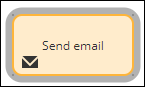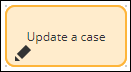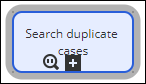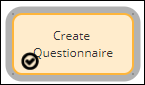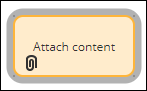
Figuras de automatización
Ciertos pasos, como la recopilación de información de identificación de un cliente, requieren una acción del usuario, mientras que el sistema puede realizar automáticamente otros pasos, como enviar un correo electrónico de confirmación a un cliente.
Pega Platform™ proporciona automatizaciones para realizar acciones específicas automáticamente. Por ejemplo, puede usar las automatizaciones para enviarle un correo electrónico a un candidato a un puesto para extenderle una oferta de trabajo. Aprovechar las automatizaciones ahorra tiempo de desarrollo y le permite diseñar procesos de negocio de manera más eficiente. Las automatizaciones proporcionan flexibilidad, porque cada automatización tiene parámetros únicos que puede configurar en función de los requerimientos de su negocio. Además, el uso de automatizaciones reduce los posibles errores humanos al reducir la cantidad de interacción humana.
Imagine un escenario de una librería en línea. Una vez que un cliente realiza un pedido, la empresa necesita enviar un correo electrónico con un resumen de la factura.
En la siguiente imagen, haga clic en los íconos + para comprender cómo configurar un proceso con automatizaciones para lograr el comportamiento deseado en el ejemplo de librería en línea:
Nota: En el ciclo de vida del caso, haga clic en Step > More > Automations para agregar una automatización. En Process modeler (modelador de procesos), haga clic en Add > Automations para agregar una automatización.
Figuras de automatización
Pega Platform ofrece una amplia variedad de automatizaciones que un desarrollador puede usar para cumplir con los requerimientos del negocio. Las figuras de automatización de un flujo representan una tarea que un usuario o una aplicación completa como parte de un proceso de negocio.
En la siguiente tabla, se describen todas las figuras de automatización disponibles en App Studio:
| Nombre de la figura | Image | Description |
|---|---|---|
| Attach content |
|
Adjunta un archivo, una URL o una nota a un caso. |
| Change to a Stage |
|
Cambiar a una etapa específica de un caso. |
| Change to next Stage |
|
Cambiar automáticamente a la siguiente etapa de un caso. |
| Create Case |
|
Crea uno o más casos a partir del caso actual. |
| Persist Case (Persistir caso) |
|
Convierte un caso temporal en un objeto permanente en la base de datos. |
| Post to pulse (Publicar en Pulse) |
|
Crea un mensaje y lo envía al flujo social de Pulse. |
| Push notification (Notificación automática) |
|
Envía una notificación a un dispositivo móvil iOS o Android para indicar que un caso requiere una acción del usuario. |
| Run Data Transform |
|
Ejecuta un data transform. |
| Send email |
|
Envía correos electrónicos con formato a los destinatarios personalizados. |
| Send notification |
|
Envía una notificación a los destinatarios a través de varios canales. |
| Update a Case |
|
Actualiza el caso actual o todos los casos hijo y descendientes. |
| Search duplicate Cases (Buscar casos duplicados) |
|
Busca de forma automática casos duplicados utilizando las condiciones del grupo |
| Wait |
|
Pausa un caso hasta que se cumpla una condición especificada, como el temporizador o el estado del caso. |
| Questionnaire |
|
Solicita al usuario que complete un cuestionario. |
Nota: Para obtener más información sobre los pasos automatizados, consulte Adding an automated Step to a Process.
Caso de uso de automatización de envío de correo electrónico
La automatización Send email ayuda a enviar correspondencia automática por correo electrónico a todas las partes relevantes.
Por ejemplo, imagine un sitio web de compras en línea. Puede usar la automatización Send email para enviarle un correo electrónico al cliente informándole sobre nuevas ofertas sin ninguna interacción del usuario. Puede configurar cómo su aplicación determina el destinatario y redacta el contenido del correo electrónico.
Ejecutar caso de uso de automatización de data transform
La automatización Run Data Transform ayuda a ejecutar la regla de transformación de datos seleccionada en tiempo de ejecución.
Por ejemplo, considere un proceso de pago de una aplicación de compra. El cliente proporciona una dirección de envío, y se le solicita la dirección de facturación. Si la dirección de envío es la misma que la dirección de facturación, es eficiente usar un data transform para copiar la dirección de envío a la dirección de facturación, en lugar de que el cliente vuelva a escribir la misma dirección.
Nota: Para obtener más información sobre los data transforms, consulte Data Transforms.
Compruebe sus conocimientos con la siguiente actividad:
This Topic is available in the following Module:
If you are having problems with your training, please review the Pega Academy Support FAQs.
¿Quiere ayudarnos a mejorar este contenido?